Wie in der Einführung erwähnt, müssen Sie Nähte nur in den benannten Polygon-Auswahlen einrichten, die bereits eingerichtet wurden. Es gibt je eine Naht am unteren Rand jedes Arms und zwei Nähte für den Cluster Oberkörper+Beine: eine auf der Rückseite der Jacke und eine weitere für die Innennaht der Hose. Die beiden Nähte für Oberkörper+Beine treffen sich am Schritt der Hose.
Erstellen Sie eine Naht für den linken Arm:
 Wählen Sie das Modell CMan (sein voller Name ist CMan0002-M3-Body).
Wählen Sie das Modell CMan (sein voller Name ist CMan0002-M3-Body). Dem Modell wurde bereits ein Modifikator vom Typ "UVW zuweisen" zugewiesen, es ist jedoch noch nicht vollständig konfiguriert. Es enthält einige Unterobjektauswahlgruppen vom Typ Fläche, um Ihnen die Arbeit zu erleichtern.
- Wechseln Sie zur
 Modifikatorgruppe, und wählen Sie im Modifikatorstapel die Unterobjektebene "Kante".
Modifikatorgruppe, und wählen Sie im Modifikatorstapel die Unterobjektebene "Kante". 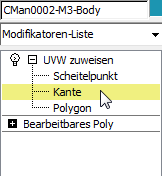
- Drücken Sie F4, um Flächen mit Kanten anzuzeigen.
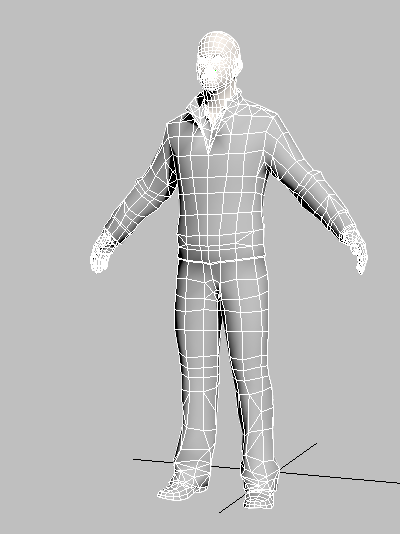
 Umkreisen und
Umkreisen und  zoomen Sie das Ansichtsfenster, sodass Sie den unteren Bereich des linken Ärmels sehen können.
zoomen Sie das Ansichtsfenster, sodass Sie den unteren Bereich des linken Ärmels sehen können. 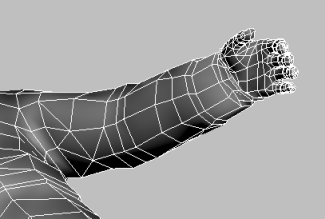 Tipp: Wenn Sie über eine Maus mit einer mittleren Maustaste verfügen, schwenkt die mittlere Schaltfläche ein Ansichtsfenster, durch Ziehen von
Tipp: Wenn Sie über eine Maus mit einer mittleren Maustaste verfügen, schwenkt die mittlere Schaltfläche ein Ansichtsfenster, durch Ziehen von +
+ wird die Ansicht umkreist, und das Ziehen von
wird die Ansicht umkreist, und das Ziehen von  +
+ +
+ vergrößert die Ansicht. (Ein Mausrad vergrößert ebenfalls die Ansicht).
vergrößert die Ansicht. (Ein Mausrad vergrößert ebenfalls die Ansicht). Andere Tastaturbefehle für diese Steuerelemente sind:
 +Z, um Zoom zu aktivieren, [, um die Ansicht zu vergrößern, ], um die Ansicht zu verkleinern,
+Z, um Zoom zu aktivieren, [, um die Ansicht zu vergrößern, ], um die Ansicht zu verkleinern,  +P, um "Schwenken" zu aktivieren, und I, um die Ansicht so zu schwenken, dass sie am Cursor zentriert wird.
+P, um "Schwenken" zu aktivieren, und I, um die Ansicht so zu schwenken, dass sie am Cursor zentriert wird.  Klicken Sie auf eine Kante entlang der Naht an der Unterseite des Ärmels. Dies ist die Stelle, an der sich die Naht bei einer tatsächlichen Jacke befinden würde.
Klicken Sie auf eine Kante entlang der Naht an der Unterseite des Ärmels. Dies ist die Stelle, an der sich die Naht bei einer tatsächlichen Jacke befinden würde. 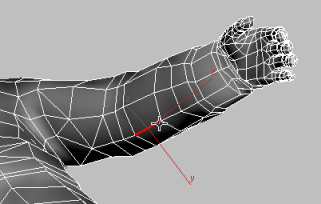
- Klicken Sie in der Modifikatorgruppe
 Rollout "Auswahl"
Rollout "Auswahl"  "Auswahl ändern" auf
"Auswahl ändern" auf  (Schleife: XY-Kanten).
(Schleife: XY-Kanten). 
3ds Max wählt die Kanten entlang der Unterseite des Ärmels.
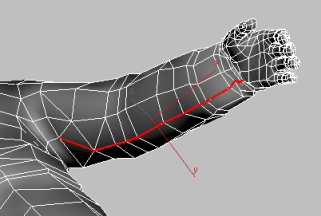
- Die Kante am oberen Ende des Ärmels (unter der Achselhöhle) fehlt in der Auswahl. Verwenden Sie
 +Klicken, um diese Kante der Auswahl hinzuzufügen.
+Klicken, um diese Kante der Auswahl hinzuzufügen. 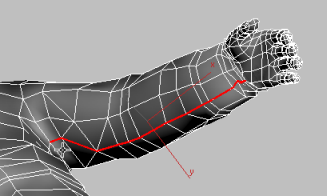
- Klicken Sie in der Modifikatorgruppe
 Rollout Schälen
Rollout Schälen  Bereich "Nähte" auf
Bereich "Nähte" auf  (Kantenauswahl in Nähte umwandeln).
(Kantenauswahl in Nähte umwandeln). 
Die Auswahl wird blau. Daran erkennen Sie, dass es sich um eine Naht handelt.
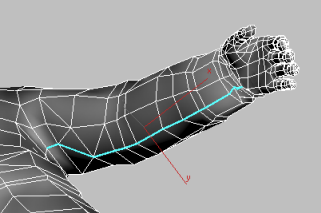
"UVW zuweisen" verwendet diese Naht, um den Ärmel natürlich wirkend wie ein Stück Stoff abzuflachen.
Erstellen Sie eine Naht für den rechten Arm:
 Umkreisen,
Umkreisen,  panen und
panen und  vergrößern Sie die Ansicht, damit Sie die Unterseite des rechten Arms sehen.
vergrößern Sie die Ansicht, damit Sie die Unterseite des rechten Arms sehen. - Klicken Sie in der Modifikatorgruppe
 Rollout Schälen
Rollout Schälen  Bereich "Nähte", um
Bereich "Nähte", um  (Punkt-zu-Punkt-Nähte) zu aktivieren.
(Punkt-zu-Punkt-Nähte) zu aktivieren. 
- Bewegen Sie den Cursor im Ansichtsfenster zu dem Punkt am Ende des Ärmels, wo er die Handfläche berührt.
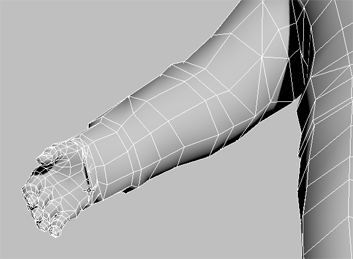
Obwohl Sie sich auf der Unterobjektebene "Kante" befinden, hebt das Hilfsmittel "Punkt-zu-Punkt-Nähte" wie das Hilfsmittel "Punkt-zu-Punkt-Kantenauswahl" Punkte so hervor, dass Sie eine Naht oder Auswahl von einem Ende zum anderen ziehen können.
- Klicken Sie einmal, um den Anfang der Naht festzulegen, und bewegen Sie den Cursor zu dem Punkt, an dem die Kanten entlang der Unterkante des Ärmels auf den Rest der Jacke treffen (in der Achselhöhle). Eine gestrichelte Linie gibt an, dass die Punkt-zu-Punkt-Nahterstellung aktiviert ist.
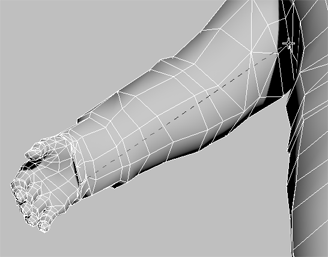
- Klicken Sie auf den zweiten Punkt, um die Naht zu erstellen. Die Kanten entlang der Naht werden blau angezeigt.
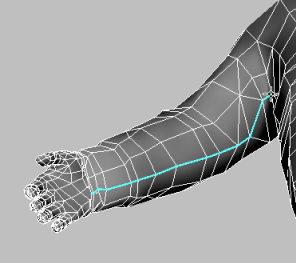
- Klicken Sie mit der rechten Maustaste, um die Erstellung der Naht zu beenden, und klicken Sie dann erneut mit der rechten Maustaste, um "Punkt-zu-Punkt-Nähte" zu deaktivieren.
"Punkt-zu-Punkt-Nähte" ist eine alternative Methode zum Konvertieren einer Kantenauswahl.
Es gibt eine weitere Kante an der Nahtstelle zur Manschette. Sie müssen diese der Naht hinzufügen, um die Naht fertigzustellen.
- Klicken Sie in der Modifikatorgruppe
 Rollout Schälen
Rollout Schälen  Gruppe "Nähte", um
Gruppe "Nähte", um  (Nähte bearbeiten) zu aktivieren.
(Nähte bearbeiten) zu aktivieren. 
 Umkreisen,
Umkreisen,  panen und
panen und  vergrößern Sie die Ansicht, damit Sie die Innenkante der Manschette sehen. Tipp: Es empfiehlt sich möglicherweise, die perspektivische Ansicht in eine orthogonale Ansicht zu ändern, um den Schnitt zu vermeiden, den die Perspektive beim Zoomen vornimmt.
vergrößern Sie die Ansicht, damit Sie die Innenkante der Manschette sehen. Tipp: Es empfiehlt sich möglicherweise, die perspektivische Ansicht in eine orthogonale Ansicht zu ändern, um den Schnitt zu vermeiden, den die Perspektive beim Zoomen vornimmt.- Klicken Sie auf die innere Kante, um sie der Naht hinzuzufügen.

- Klicken Sie ein weiteres Mal auf
 (Nähte bearbeiten), um die Option zu deaktivieren.
(Nähte bearbeiten), um die Option zu deaktivieren. Während "Nähte bearbeiten" aktiviert ist, können Sie der Naht eine Kante hinzufügen, indem Sie auf diese klicken (es ist nicht nötig, die
 -TASTE gedrückt zu halten), und eine Kante entfernen, indem Sie bei gedrückter
-TASTE gedrückt zu halten), und eine Kante entfernen, indem Sie bei gedrückter  -TASTE darauf klicken. Sie können auch die Bereichsauswahl verwenden, um mehrere Kanten hinzufügen oder zu entfernen.
-TASTE darauf klicken. Sie können auch die Bereichsauswahl verwenden, um mehrere Kanten hinzufügen oder zu entfernen.
Zum Erstellen einer Naht für den rechten Arm verwenden Sie eine andere Methode.
Erstellen Sie eine Naht auf der Rückseite der Jacke:
- Drücken Sie die Tastenkombination
 +W, oder klicken Sie auf
+W, oder klicken Sie auf  (Ansichtsfenster maximieren ein/aus), um zu einem Layout mit vier Ansichtsfenstern zu wechseln. Aktivieren Sie das Ansichtsfenster "Vorn", klicken Sie auf "Richtungsansichtsfenster: Beschriftungsmenü", und wählen Sie "Zurück". Drücken Sie dann erneut
(Ansichtsfenster maximieren ein/aus), um zu einem Layout mit vier Ansichtsfenstern zu wechseln. Aktivieren Sie das Ansichtsfenster "Vorn", klicken Sie auf "Richtungsansichtsfenster: Beschriftungsmenü", und wählen Sie "Zurück". Drücken Sie dann erneut  +W.
+W. 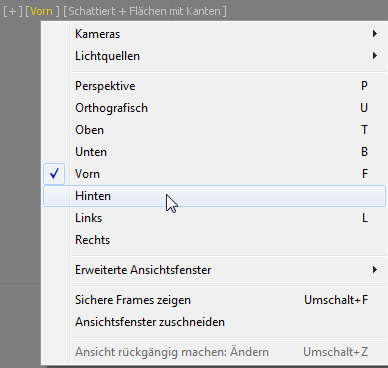
- Klicken Sie, um eine vertikale Kante in der Mitte der Rückseite der Figur zu wählen.
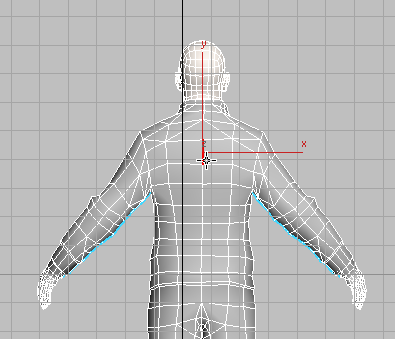
- Klicken Sie in der Modifikatorgruppe
 Rollout "Auswahl"
Rollout "Auswahl"  "Auswahl ändern" auf
"Auswahl ändern" auf  (Schleife: XY-Kanten).
(Schleife: XY-Kanten). 3ds Max wählt eine Schleife von Kanten, die um den Oberkörper, einschließlich Kopf, verlaufen.
- Ändern Sie das Ansichtsfenster "Vorn" zurück in die Ansicht "Camera-Hi-Point".
- Klicken Sie in der Modifikatorgruppe
 Rollout "Auswahl" auf
Rollout "Auswahl" auf  (Rückseiten ignorieren), wenn diese Option nicht bereits aktiviert ist. Wenn diese Option aktiviert ist, enthält die Schaltfläche ein Häkchen.
(Rückseiten ignorieren), wenn diese Option nicht bereits aktiviert ist. Wenn diese Option aktiviert ist, enthält die Schaltfläche ein Häkchen. - Halten Sie die
 -TASTE gedrückt, und ziehen Sie einen Auswahlrahmen auf, um die Kanten im Ansichtsfenster "Vorn" aus der Auswahl zu entfernen.
-TASTE gedrückt, und ziehen Sie einen Auswahlrahmen auf, um die Kanten im Ansichtsfenster "Vorn" aus der Auswahl zu entfernen. 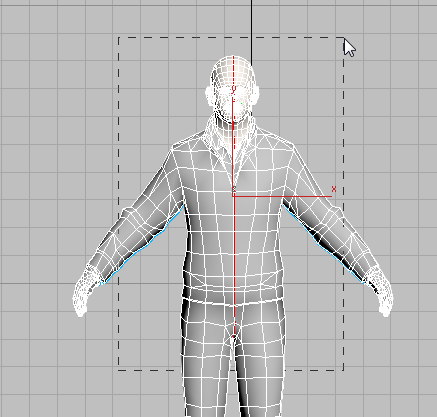
 Umkreisen Sie die Ansicht, damit Sie die Rückseite des Kopfs sehen können.
Umkreisen Sie die Ansicht, damit Sie die Rückseite des Kopfs sehen können. 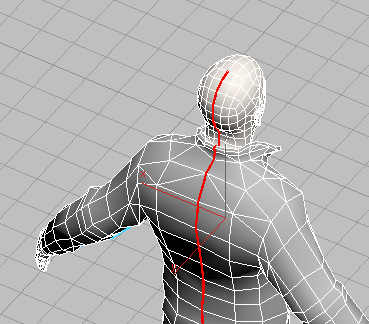
- Klicken Sie bei gedrückter
 -TASTE, um die Kanten am Kopf aus der Auswahl zu entfernen.
-TASTE, um die Kanten am Kopf aus der Auswahl zu entfernen. 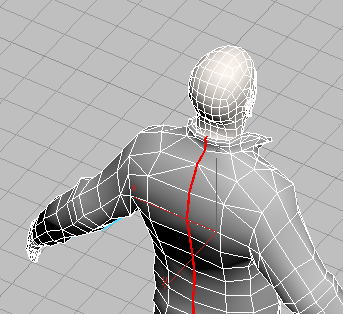
- Wählen Sie
 (Umkreisen) erneut, um sich die Rückseite des Kragens näher anzusehen. Stellen Sie sicher, dass keine Kanten am Kopf ausgewählt sind und dass die beiden Kanten der Jacke innerhalb des Kragens direkt hinter dem Nacken Teil der Auswahl sind.
(Umkreisen) erneut, um sich die Rückseite des Kragens näher anzusehen. Stellen Sie sicher, dass keine Kanten am Kopf ausgewählt sind und dass die beiden Kanten der Jacke innerhalb des Kragens direkt hinter dem Nacken Teil der Auswahl sind. 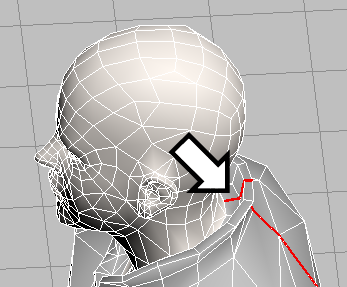
- Klicken Sie in der Modifikatorgruppe
 Rollout Schälen
Rollout Schälen  Bereich "Nähte" auf
Bereich "Nähte" auf  (Kantenauswahl in Nähte umwandeln).
(Kantenauswahl in Nähte umwandeln). 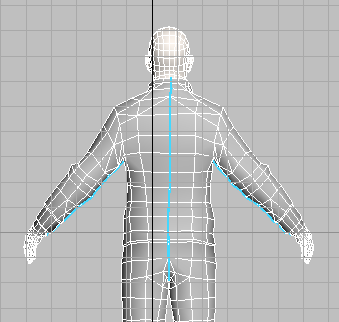
Naht auf der Rückseite der Jacke
Erstellen Sie eine Naht an der Innennaht:
- Die Unterseite der Manschetten, wie in Schritt 3 und 6 (zweites Bild) gezeigt
- Die Segmente, in denen der Schritt der Hose auf die hintere Naht trifft, wie in Schritt 5 gezeigt
- Drücken Sie die Tastenkombination
 +W, oder klicken Sie auf
+W, oder klicken Sie auf  (Ansichtsfenster maximieren ein/aus), um zu einem Layout mit vier Ansichtsfenstern zu wechseln. Aktivieren Sie das perspektivische Ansichtsfenster, und drücken Sie erneut
(Ansichtsfenster maximieren ein/aus), um zu einem Layout mit vier Ansichtsfenstern zu wechseln. Aktivieren Sie das perspektivische Ansichtsfenster, und drücken Sie erneut  +W.
+W. - Klicken Sie auf das "Richtungsansichtsfenster: Beschriftungsmenü" und ändern Sie den Ansichtstyp in orthogonal.
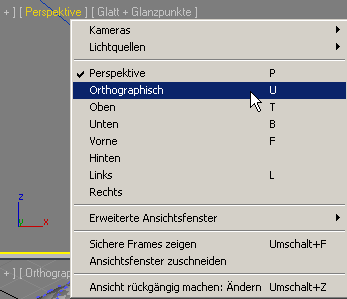
Sie müssen die Ansicht vergrößern, umkreisen und drehen, um die nächsten Schritte auszuführen. Eine perspektivische Ansicht beschneidet außerdem die Ansicht des Modells. Für diese Zwecke ist die Navigation in einer orthogonalen Ansicht einfacher.
- Wählen Sie zuerst die kurze Kante am unteren Rand des Hosensaums, an dem der Stoff auf den Schuh trifft.
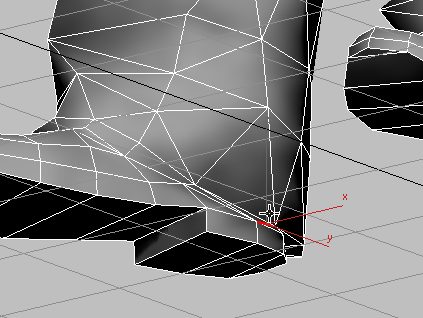
- Klicken Sie bei gedrückter
 -TASTE, um weitere Kanten entlang der Innenseite des rechten Beins zu wählen.
-TASTE, um weitere Kanten entlang der Innenseite des rechten Beins zu wählen. 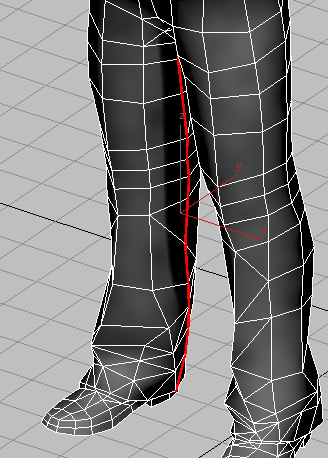
- Achten Sie darauf, dass Sie am Schritt die kurzen Kanten wählen, die das rechte und das linke Bein verbinden.
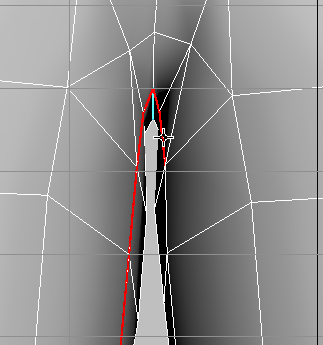
Die ausgewählten Kanten an der Innennaht sollten die Naht auf der Rückseite des Oberkörpers berühren.
- Klicken Sie bei gedrückter
 -TASTE, um die Kanten entlang des linken Beins zu wählen.
-TASTE, um die Kanten entlang des linken Beins zu wählen. 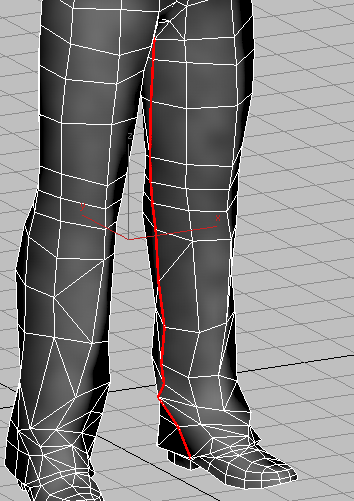
Vergessen Sie nicht das kurze Segment am unteren Rand des Saums.
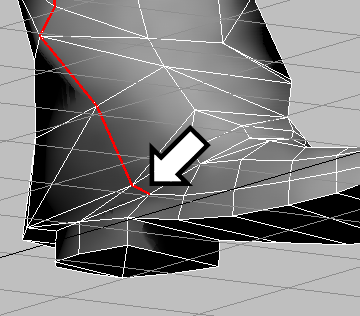
- Klicken Sie in der Modifikatorgruppe
 Rollout Schälen
Rollout Schälen  Bereich "Nähte" auf
Bereich "Nähte" auf  (Kantenauswahl in Nähte umwandeln).
(Kantenauswahl in Nähte umwandeln). 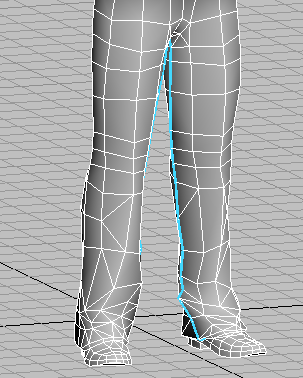
Als Letztes muss die Innennaht der Hose erstellt werden. Am einfachsten ist dies, wenn Sie nur die Kanten nach oben entlang eines Beins und nach unten entlang des anderen Beins wählen.
 (Schleife: XY-Kanten) klicken, wie Sie dies beim Rumpf getan haben.
(Schleife: XY-Kanten) klicken, wie Sie dies beim Rumpf getan haben. 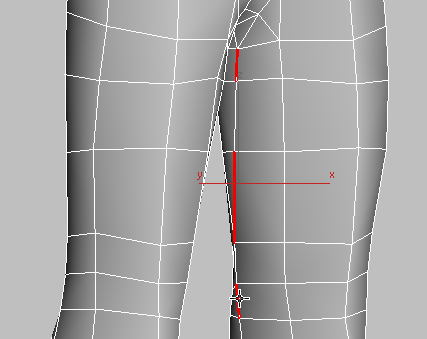
Auswählen nicht aufeinander folgenden Innennahtkanten vor dem Aufruf von "Schleife"
Wenn Sie diese Methode versuchen, vergessen Sie nicht, Folgendes auszuwählen:
Das Modell hat jetzt die Nähte, die zum Erstellen geschälter Cluster für die Kleidung (abgesehen von den Schuhen) erforderlich sind.
Speichern der Arbeit:
- Speichern Sie die Szene als my_cman_seams.max.